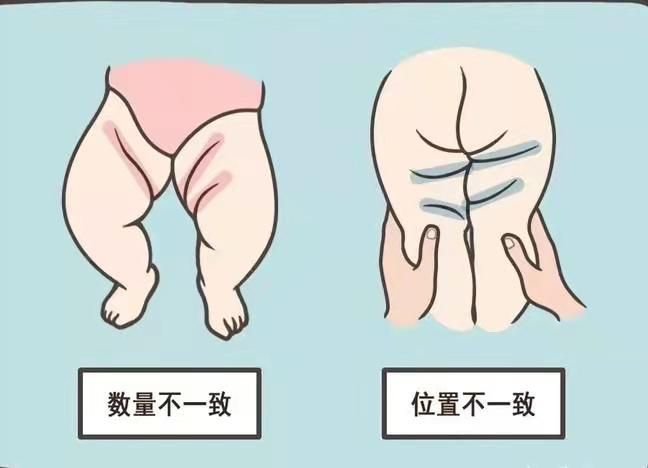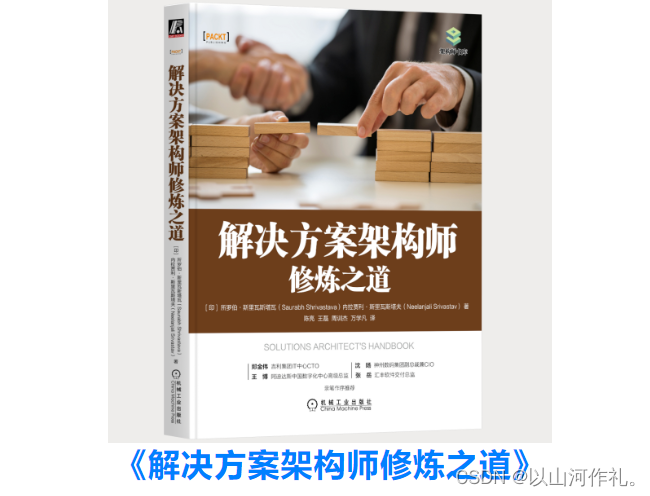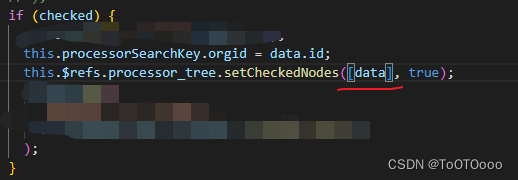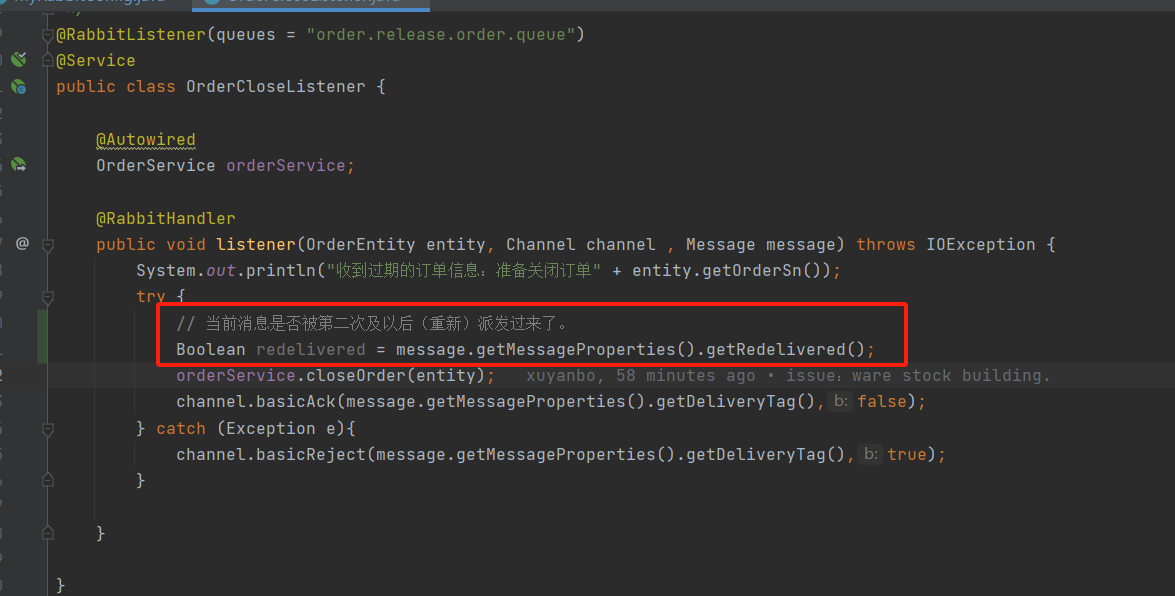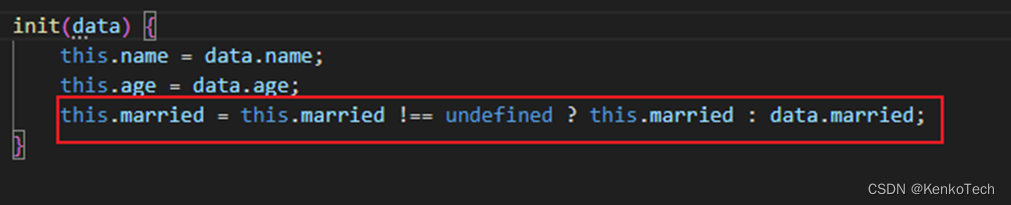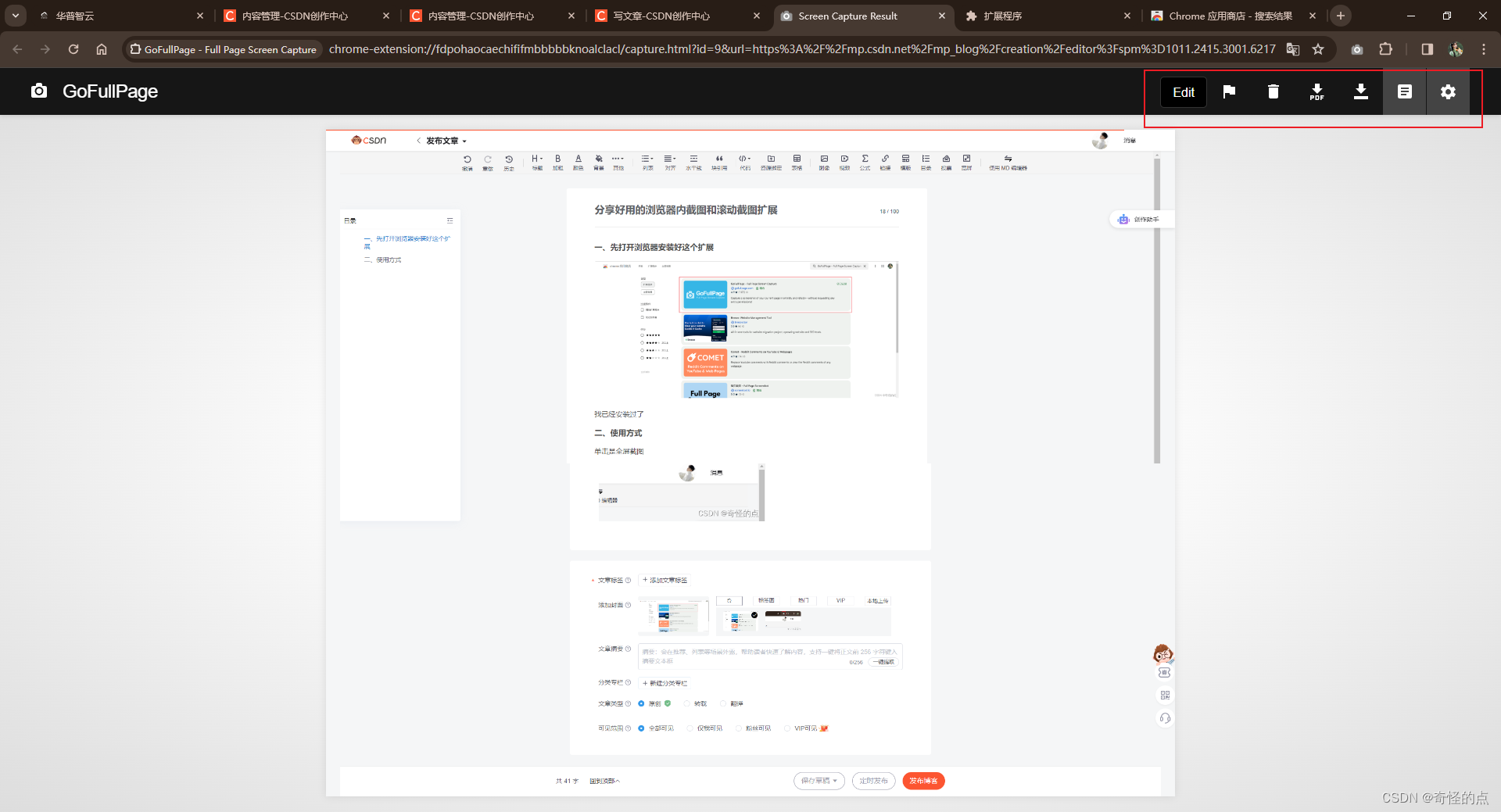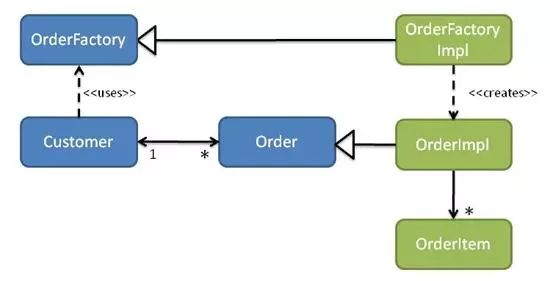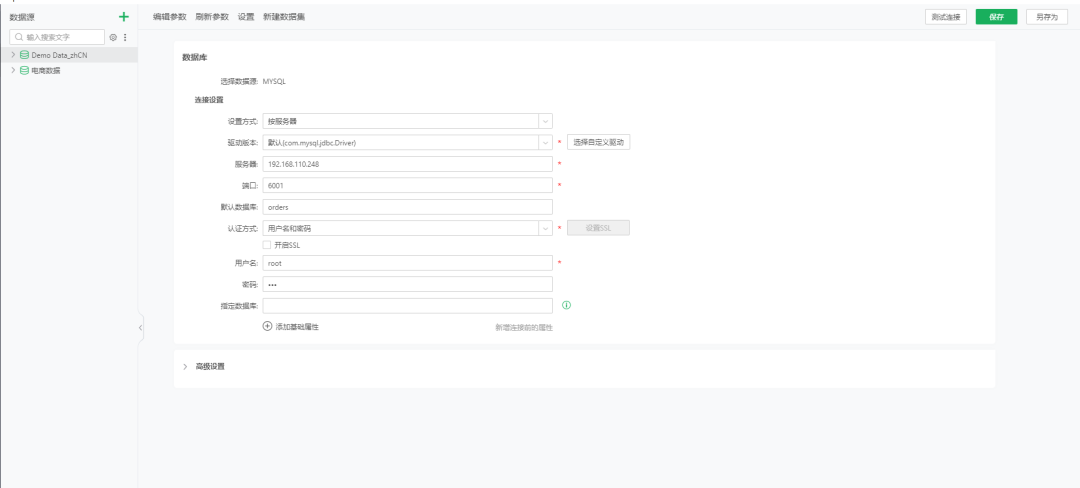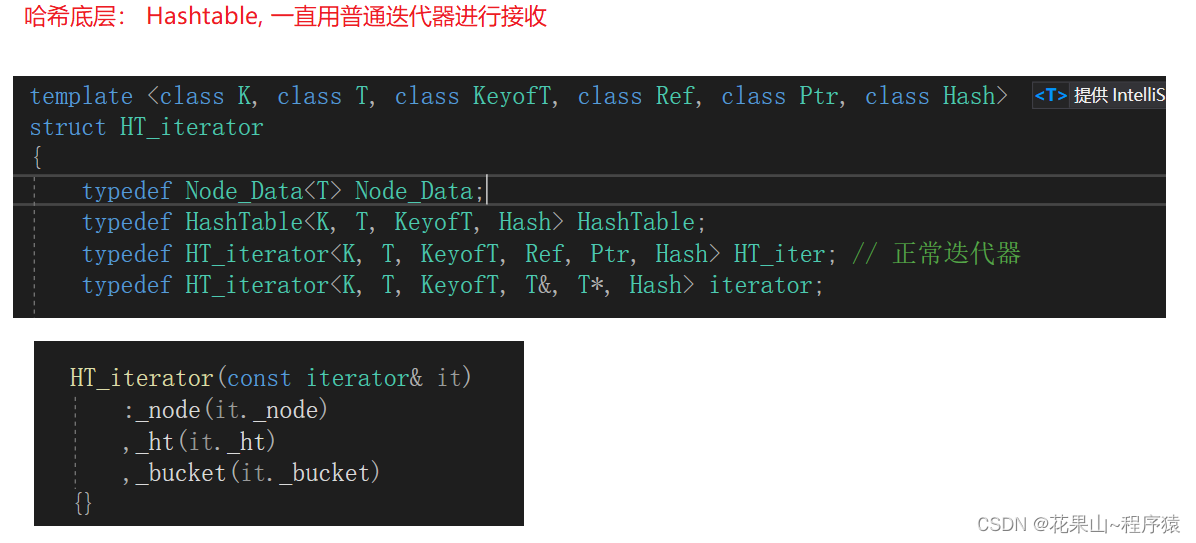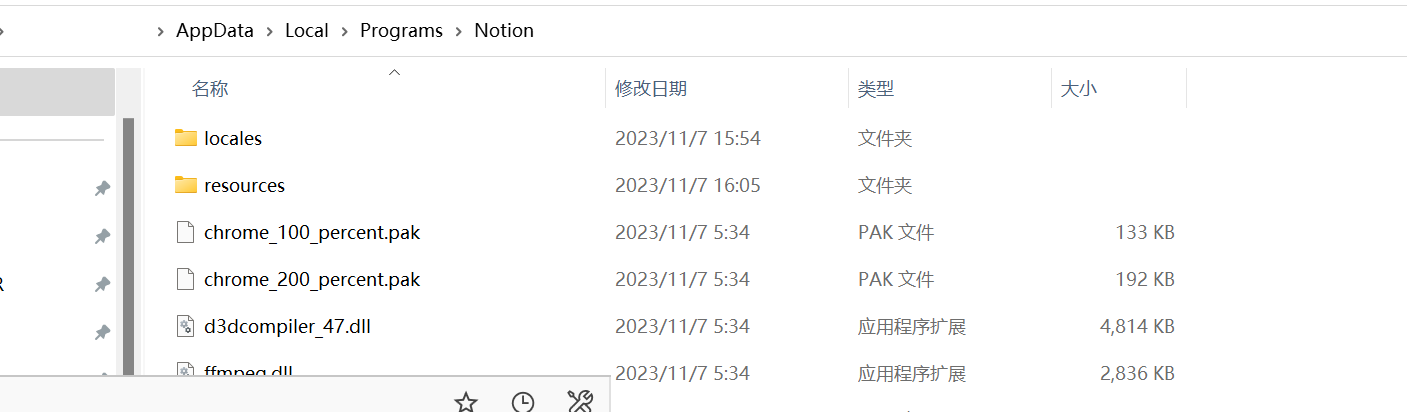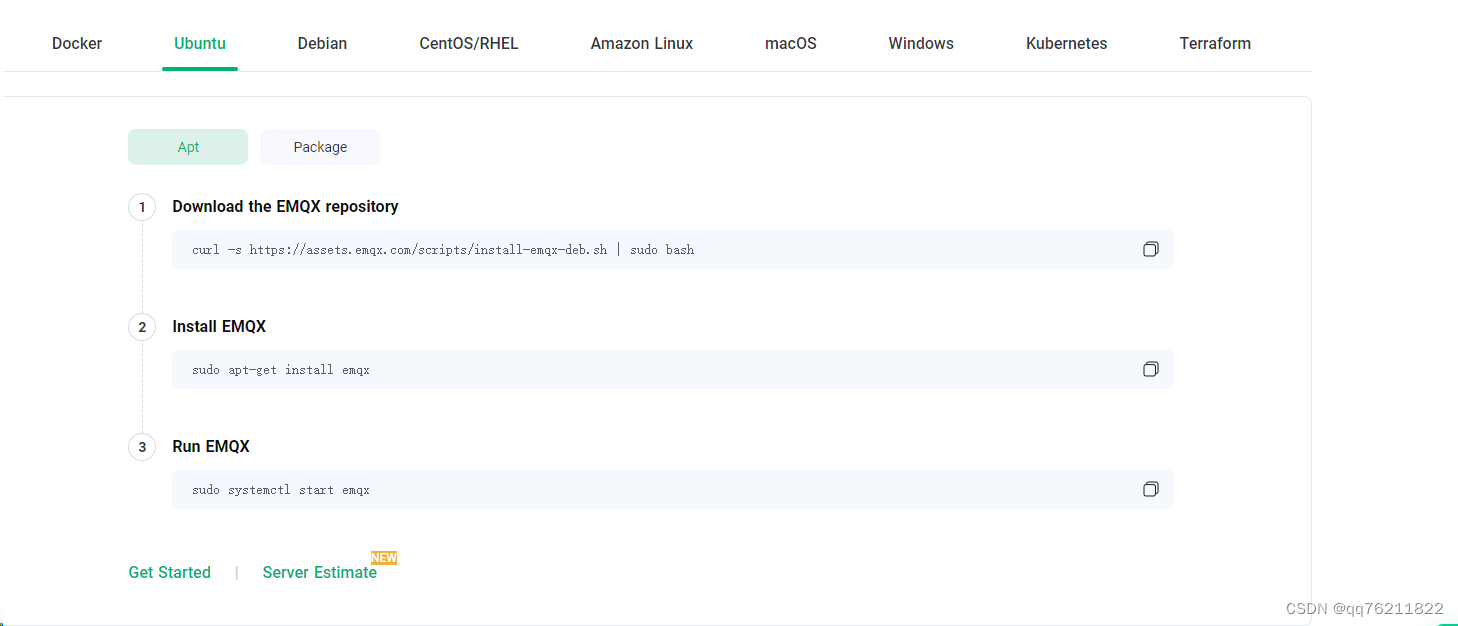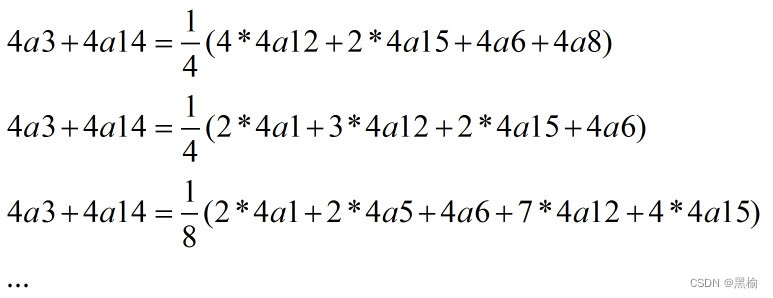如何批量在文件名中加标点符号?标点符号在文件名中的作用通常是用来分隔不同部分的内容,或者用来表示特定的含义。例如,下划线"_" 可以用来连接文件名的不同部分,使得文件名更易于阅读和理解。另外,使用连字符 "-" 或者点号 "." 也可以起到类似的作用。有时候,标点符号还可以用来表示文件名的特定属性,比如文件类型后缀名中的点号,用来表示文件的格式类型(比如 .txt、.jpg 等)。有时候文件名称中的文字太多,就会造成文件名长,最终会影响文件名的阅读,这时候我们可以在文件名中插入一些标点符号来多文件名进行分割,这样文件名阅读起来就没那么费劲了。今天小编要给大家分享批量在文件名中加标点符号的操作方法,这样文件多的时候就不需要一个一个的进行操作,提高工作效率,希望可以帮助到大家,感兴趣的朋友可以跟着步骤一起操作。
注意:文件名称中不能加入的符号有(\ / : *?"<>|),其中?是英文状态下的问号。
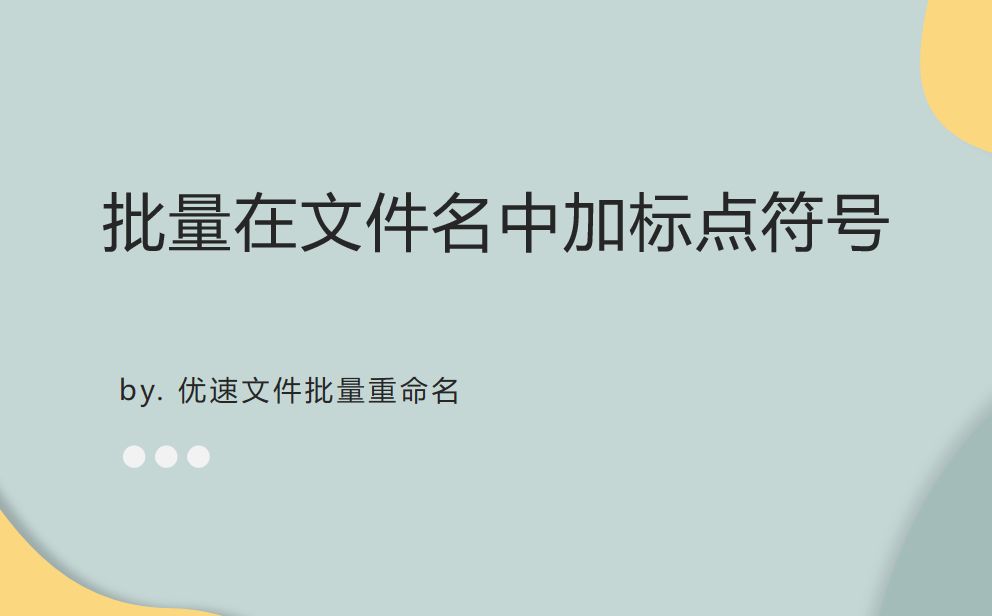
方法一:使用“优速文件批量重命名”进行添加
步骤1,因为使用的“优速文件批量重命名”工具是一个电脑软件,所以请大家在使用之前安装好,随后打开使用,点击软件首页上的【文件重命名】功能选项。
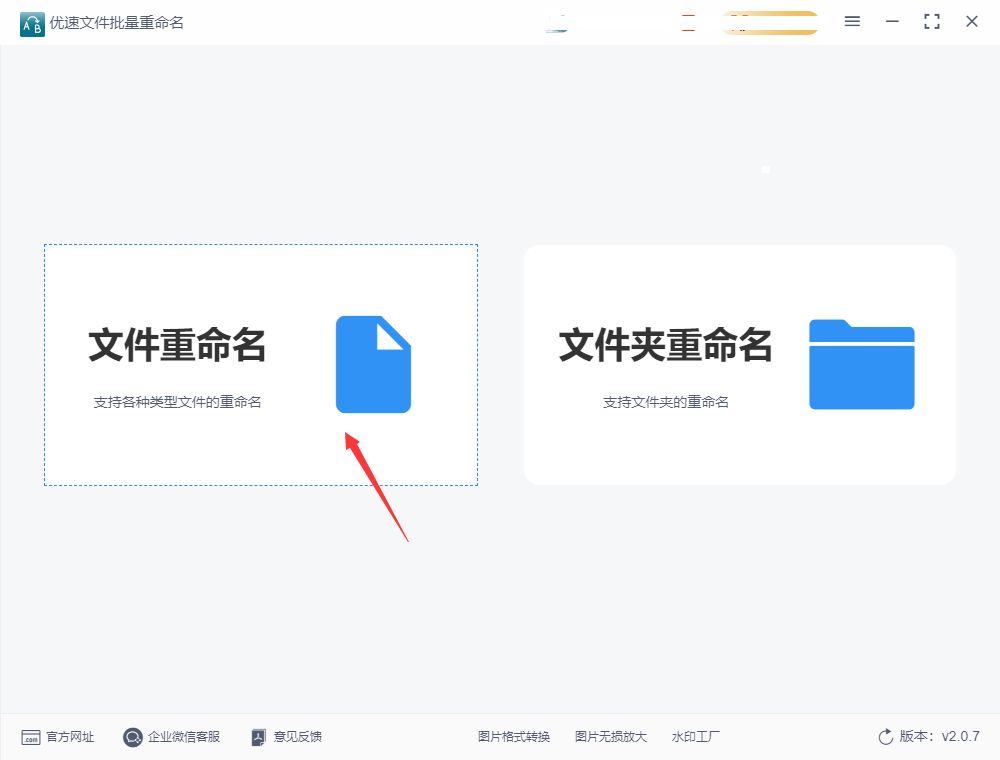
步骤2,点击软件左上角的【添加文件】或者【添加目录】按钮,就可以将所有名称需要加标点符号的文件导入到软件里面了,文件数量没有限制。
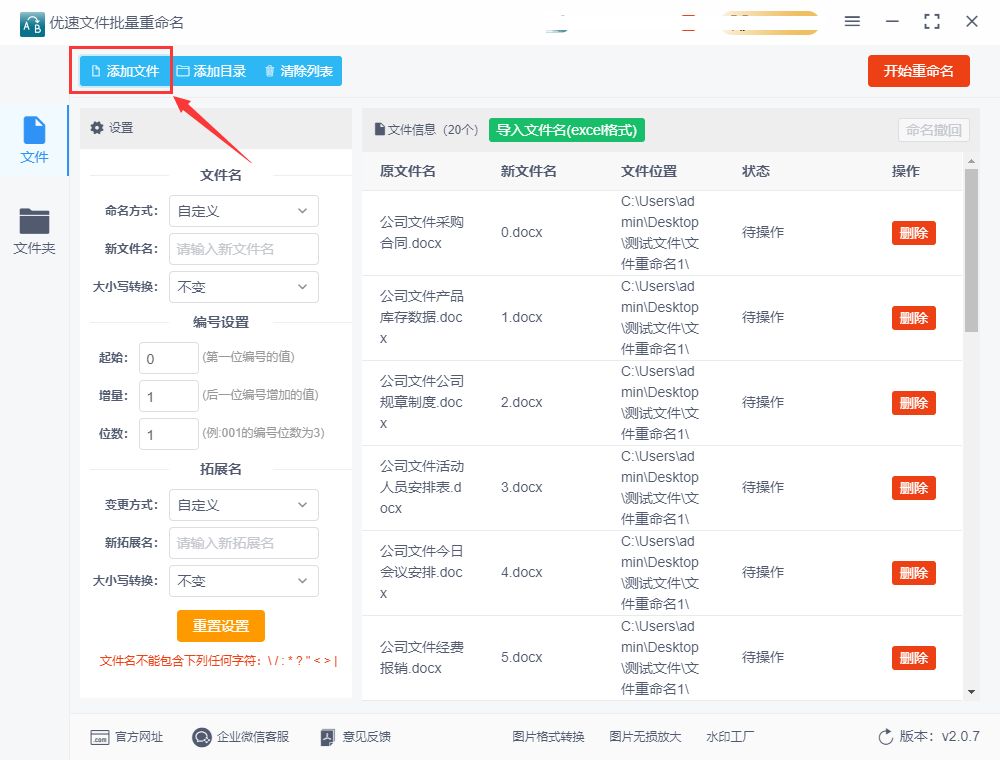
步骤3,然后在左侧进行相关设置:命名方式右边选择“插入”;下一行插入类型选择“自定义内容”;插入内容右边输入要添加的标点符号;最后设置插入位置,基本上可以精确到文件名中的任何地方。并且我们可以在新文件名这一列对设置效果进行检查。
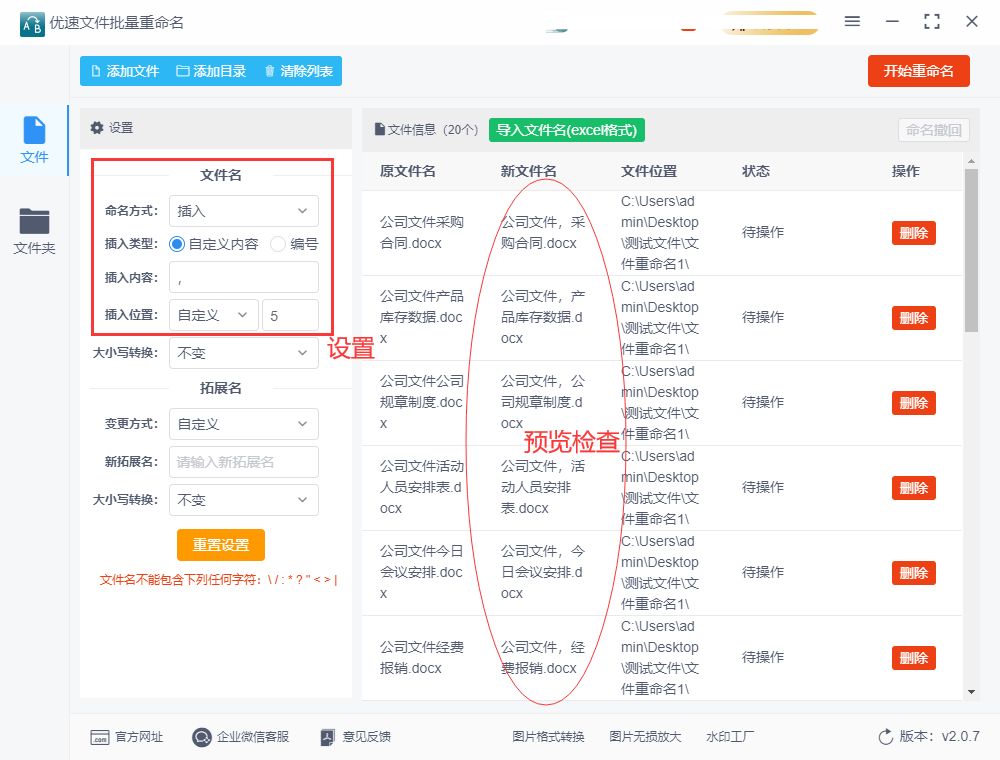
步骤4,检查没有问题的话,点击右上角红色按钮正式启动软件,等待十几秒后软件会告诉你“重命名成功”,说明标点符号添加成功。
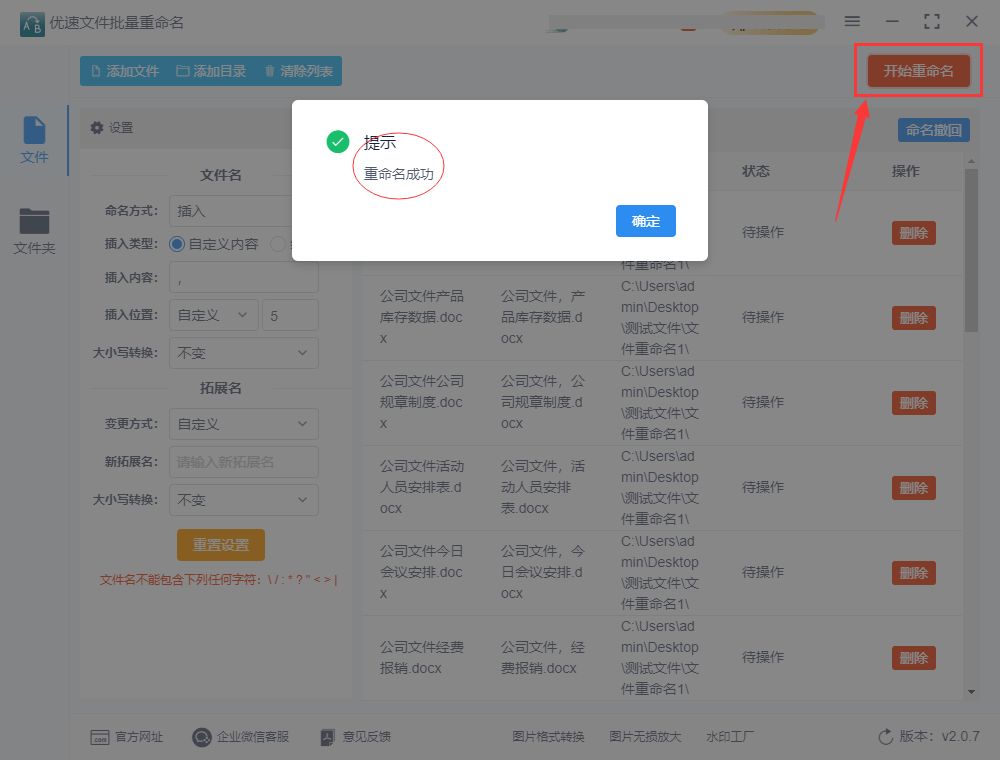
步骤5,下面对添加的效果进行检查,从下图可以看出,我们成功的在文件名中添加了一个标点符号“,”逗号,一次批量添加,效果好速度快。
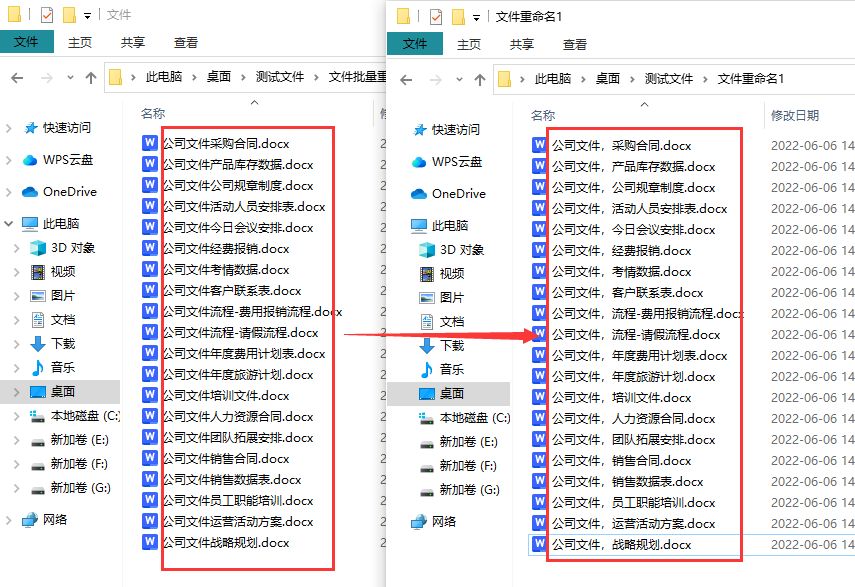
方法二:使用命名批量在文件名中加标点符号
除了使用上面的软件外,你还可以使用 PowerShell 或者命令行(Windows 下的批处理文件)来批量在文件名中加入标点符号。以下是一个示例,假设你想在文件名后面加上下划线和当前日期:
① PowerShell 脚本示例:
$files = Get-ChildItem
foreach ($file in $files) {
$newName = $file.BaseName + "_" + (Get-Date -Format "yyyyMMdd") + $file.Extension
Rename-Item -Path $file.FullName -NewName $newName
}
这段脚本将获取当前目录下的所有文件,然后通过循环遍历每个文件,并使用Rename-Item命令将文件重命名为原文件名加上下划线和当前日期的形式。
② 批处理文件示例:
@echo off
for %%F in (*) do (
ren "%%F" "%%~nF_%date:/=_%%~xF"
)
这个批处理脚本将对当前目录下的每个文件进行重命名,加上下划线和当前日期作为后缀。
在运行任何脚本之前,请确保你理解脚本的含义,并且在一个测试目录中尝试,以避免意外错误。

在文件名中添加一个标点符号本是一件极其普通且非常简单的操作,并且任何人都懂得如何操作,不过当遇到数量很多的文件名需要加入标点符号的时候,例如一千个文件名中需要加入标点符号,就必须使用专业的批量操作手段进行添加,否则你就可能要花费大把的时间去一个一个的操作,作为一个正常的人,都不太愿意将时间浪费在这种繁琐且无太大意义的事情上。所以小编为了帮助大家节省时间,今天通过这篇文章为大家介绍了两个“如何批量在文件名中加标点符号?”的解决办法,第一个方法具有操作简单的特点,比较适合电脑小白来实用,基本上跟着操作就能学会,第二种方法比较适合电脑技术非常强的高手来实用。动手转发出去可能会帮助到更多有需要的小伙伴哦。